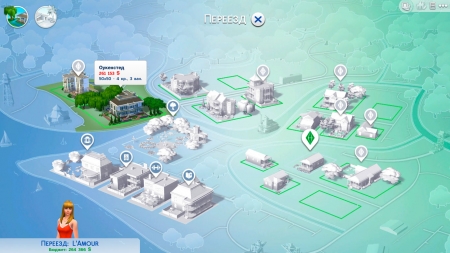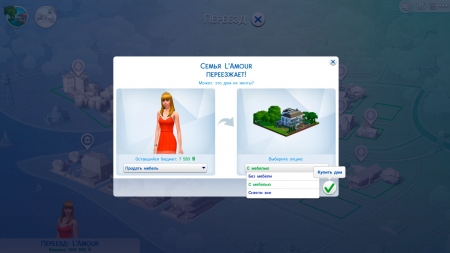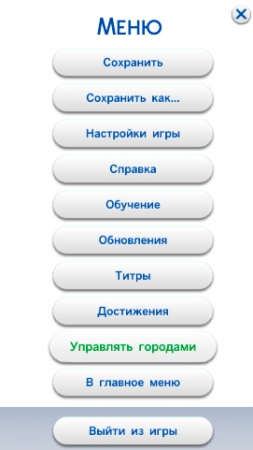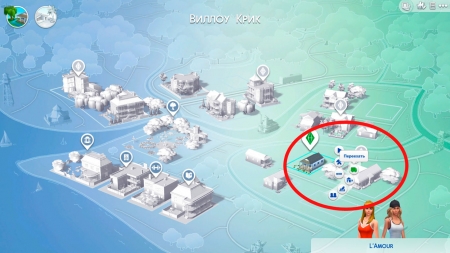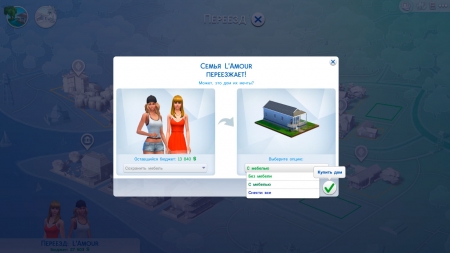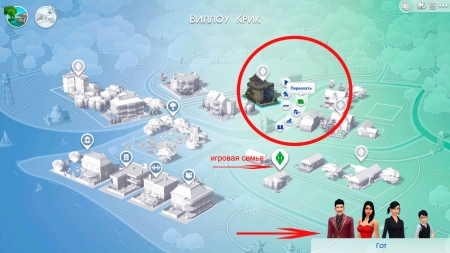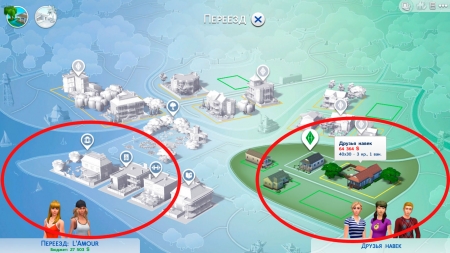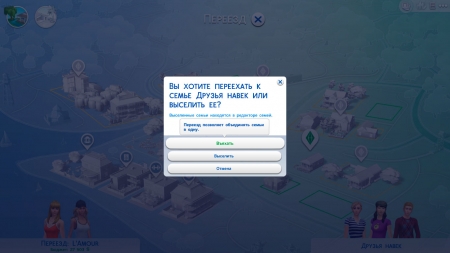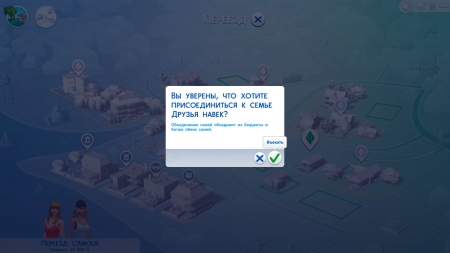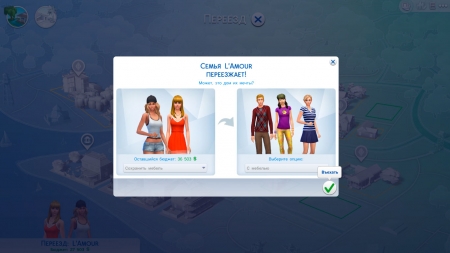Дорогие друзья, в новой статье мы подробно расскажем о том, как можно переехать в The Sims 4 с одного дома в другой.
В игре можно переехать 2 способами.
Как в Симс 4 переехать, способ первый.
1. Итак, для того чтоб переехать, нужно выбрать в меню телефона пункт «Переселить семью».
2. Мы попадаем в режим карты городка Виллоу крик, выбираем нужный участок с домом и ждем вселиться.
В игре Симс 4 переселяется вся семья, отдельно отделить и переселить таким способом сима от семьи нельзя.
Второй способ переезда осуществляется просто в режиме карты, для этого войдите в меню, далее управлять городами.
Выберите свою семью, в появившемся меню нажмите на «ЕЩЕ», а далее на иконку с грузовой машиной («переезд»).
Выбираете понравившейся участок и дом, и вселяете своих игровых симов в новое жилье.
Отличие данного способа от первого в том, что в режиме управления городка вы может выбрать любую семью и переселить их, а в первом способе вы переселяете лишь свою активную игровую семью.
Таким же образом можно и объединить семьи в игре The Sims 4.
1. Нажмите на понравившуюся семью, далее в появившемся окошке, среди вариантов выбираете въехать, тем самым объединив семьи.
2. Подтверждаете свой выбор.
3. Ваши симы переезжают к новой игровой семье в Симс 4.
Дорогие друзья, если у вас остались вопросы, то задавайте их в комментариях или на форуме Sims-News.ru.
Содержание
- Переезд в новый дом
- Вариант 1. Переезд через управление городами
- Вариант 2. Переезд через телефон
- Переезд отдельного сима в новый дом
- Технический переезд
- Попросите сима переехать
- Перенос дома на новый участок
- Итог
Вашим симам стало тесно в доме или на участке? Вам нужно больше места или другое строение? Возможно, пришло время подумать о переезде в новый дом или о смене участка. Мы подробно расскажем, как переместить ваших симов в новый дом и как переместить отдельных симов, а также как переместить ваш дом на новый участок.
Три руководства в одном – читайте дальше.
Переезд в новый дом
Если вы присматриваетесь к пустому участку или новому дому, возможно, вы захотите переместить своих симов в другое место. Переместить всю семью симов в новый дом довольно просто, но есть несколько способов сделать это. В любом из случаев вам придется выбирать из разных вариантов в зависимости от того, занят ли участок.
Примечание: прежде чем вы решите переехать в симс 4, знайте, что есть два требования к семье, чтобы иметь возможность переехать: во-первых, ей нужен один сим подросткового возраста или старше. Во-вторых, в нем не может быть более восьми симов, включая собак и кошек.
Необязательно: сохраните игру и вещи ваших симов (в багаж семьи, инвентарь).
Во время переезда у вас будет возможность продать мебель. Это даст вам дополнительные деньги, которые можно потратить на новый дом (или что-то еще), но также избавится от всего, что есть в доме ваших симов. Если вы планируете воспользоваться этим вариантом, рекомендуется перед этим пройтись по дому и во двору и собрать все нужные предметы (растения, мебель и т. д.). Перейдите в режим строительства и поместите предметы, которые хотите оставить, в свой багаж, чтобы ничего не потерять.
Кроме того, всегда полезно сохранить игру перед таким большим изменением, на случай, если что-то пойдет не так. Итак, сделай это.
Вариант 1. Переезд через управление городами
Первый вариант переезда – это переезд в новый дом или участок через «Управление мирами». Перейдите в «Управление мирами» в Меню игры. На экране своего мира щелкните свой дом, затем нажмите кнопку «Еще» («…»), выберите «Переехать» и выберите дом, в который вы хотите переехать в любом мире.

Вариант 2. Переезд через телефон
Вы также можете переместить своих симов, выбрав «Переместить семью» на второй вкладке (отмеченной значком автомобиля) личного телефона любого сима в доме. Затем на экране карты выберите дом, в который хотите переехать, и щелкните значок движущегося грузовика.
Примечание: если вы переезжаете в незанятый дом или участок, вашим симам придется заплатить за этот участок, поэтому убедитесь, что у вас накоплено достаточно денег. Если вы переезжаете на занятый участок, у вас есть возможность либо выселить проживающую там семью, либо объединить с ними домохозяйства. Если вы их выселите, вам также придется заплатить за недвижимость. Но если вы объедините с ними домохозяйства, вы сможете сделать это бесплатно.
Переезд отдельного сима в новый дом
Переместить одного сима из большой семьи немного сложнее, чем переехать всей семьей.
Технический переезд
- Сохраните игру.
- Зайдите в Управление городами. Выберите дом вашей большой семьи, нажмите кнопку «Еще» («…») и выберите «Управление семьями».
- Решите, куда пойдет ваш сим.
Нажмите кнопку «Перемещайте персонажей между семьями» (две противоположные стрелки). Откроется окно «Разделение и объединение семей», в котором ваши симы будут отображаться в поле слева и пустом поле справа. Над полем справа вы увидите возможность либо создать новую семью, либо переместить вашего сима в существующую семью.
Создание нового дома позволит вам выбрать, где будет жить ваш сим (позволяя вам вообще создать новый дом, если хотите, вместо того, чтобы переезжать в уже существующий дом или в дом уже существующей семьи). Если вы выберете этот вариант, поле справа останется пустым, а над ним появится текст «Новое домохозяйство». Переместите сима в эту сторону окна, используя кнопку со стрелкой в центре.
Если вы хотите переместить своего сима в дом другой семьи, просто выберите эту семью в меню «Разделение и объединение семей». Это семейство будет отображаться в поле в правой части окна. Затем выберите сима, которого хотите переместить, и используйте стрелку в центре двух полей, чтобы переместить этого сима в другую семью.

- Выберите место назначения для вашей новой семьи.
После выбора «Создать новую семью» и перемещения ваших симов в правую часть окна «Разделение и объединение семей» вы попадете на экран карты. На данный момент ваш сим технически находится в собственном доме, отдельно от семьи, в которой он изначально жил, но он все еще будет жить с этой семьей, пока вы не сделаете следующий шаг.
На экране управления городами выберите мир и желаемый участок.
Попросите сима переехать
Если вы хотите, чтобы ваш сим переехал в дом другого сима или чтобы другой сим переехал в ваш, вы можете выбрать опцию «Пердложить переехать», когда два сима взаимодействуют. Если симы женаты, другой сим автоматически соглашается. После этого вы перейдете в окно «Управление городамисемьями».
Перенос дома на новый участок
Если вам не хватает места для строительства или вы просто хотите, чтобы у ваших симов был дворик, возможно, пришло время сменить дом на другой участок. Можно переместить весь дом на новое место, но это непростой процесс, и потребуется несколько шагов, чтобы не потерять какие-либо предметы ваших симов.
- Сохраните игру.
- Сохраните копию своего дома.
- В режиме строительства сохраните свой дом в «Моя библиотека».
- Сохраните созданные вами предметы.
Поскольку они не будут сохранены вместе с домом в «Моей библиотеке», вам необходимо переместить любые предметы, созданные или улучшенные вашими симами, либо в инвентарь отдельных симов, либо в домашний инвентарь. Если вы этого не сделаете, созданные предметы останутся позади, а улучшенные предметы потеряют свои улучшения.

- Выберите новый лот
Зайдите в Упарвление городами и выберите участок, на который хотите переехать. Если там уже есть дом, его заменят. Выбрав новый участок, нажмите «Построить». Если вы ищете участок побольше, обязательно обратите внимание на размеры нового участка.
- Разместите сохраненный дом, выбрав его из своей Библиотеки и нажав размесить на участке.
- Переместите симов в свой дом на новом участке.
На экране «Управление городами» выберите свое старое домохозяйство, нажмите кнопку «Еще» («…»), выберите «Пеерехать», а затем выберите свой новый дом на новом участке.

Примечание: при выборе нового дома после нажатия кнопки «Переместить дом» вы можете использовать раскрывающееся меню, чтобы убедиться, что ваши симы не переносят всю свою старую мебель (кроме улучшенных предметов, которые вы добавили в их инвентарь вручную). шаг III). Это гарантирует, что у вас не останется дубликатов улучшенной мебели. Тем не менее, неплохо было бы принести старую мебель в любом случае, чтобы не потерять то, что вы забыли положить в свой инвентарь.
- Переставьте предметы ваших симов.
Поздравляем! Теперь ваши симы переехали в копию своего старого дома, но на (предположительно) большем участке! Единственное, что осталось сделать, это загрузить свой дом и переставить все созданные и улучшенные предметы ваших симов, которые вы поместили в их инвентарь на шаге III.
- Сохраните игру (снова).
Итог
Вот и все, что касается нашего Руководства по переезду в симс 4. В целом не всё так сложно, но кропотливо. И обязательно следите за вещами!
В данном гайде мы разберем как можно переместить свою семью в другой дом или перевезти в другой город.
Способ №1
1. Чтобы переехать, нужно на компьютере или телефона выбрать пункт «Переместить семью».
2. После этого откроется карта города, в котором вы сейчас живете.
3. Далее вам нужно выбрать дом, в который вы хотите перевести свою семью.
4. Потом после выбор нажать значок грузовика в нижнем правом углу.
Если в том доме, в который вы хотите переехать уже кто-то проживает, то у вас появятся два варианта:
- Въехать – при этом ваша семья и семья, проживающая в доме, будут объединены.
- Выселить – вы въезжаете в дом, а семья, которая там жила раньше из него выселяется (их потом можно найти в библиотеке).
Способ №2
1. Чтобы переехать, нужно перейти в меню и выбрать пункт «Управлять городами».
2. Выберите свою семью, в появившемся меню нажмите на три точки («Еще»), а далее на иконку с грузовой машиной («Переехать»).
3. На карте ищите подходящий дом и переезжайте.
Как переехать в другой город в Симс 4
Если вдруг вам понадобится поменять не только дом, но и город, то это сделать также очень легко.
1. На телефоне или компьютере выберите опцию «Переместить семью».
2. Когда откроется карта города, нажмите кнопку «Вернуться к выбору города» в верхнем левом углу.
3. Откроется окно выбора города. Выбирайте тот, что вам по нраву и после его загрузки вы увидите его карту со всеми домами.
4. Дальше действуйте как обычно. Выбираем дом и переезжаем в него, а если там уже кто-то живет, то либо объединяем семьи, либо выселяем их.
Вам также может быть интересно
Как купить дом в Симс 4 | Как поворачивать предметы в Симс 4 | Как поднимать предметы в Симс 4 | Как расширить участок в Симс 4 | Как сделать фундамент в Симс 4 | Схемы домов в Симс 4

Привет мои любимые читатели. Сегодня я расскажу вам, как переехать в Симс 4 в другой дом или город. Готовы? Тогда поехали!
Заказываем переезд
Переехать в Симс 4 можно двумя способами. Можно заказать переезд по телефону или на компьютере.
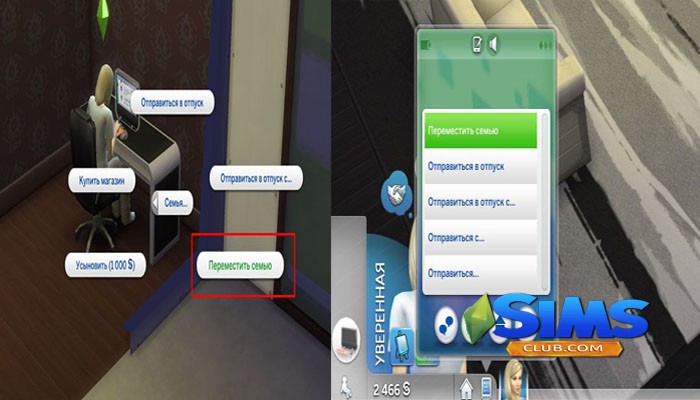
На компьютере выбираем пункт “Семья” и далее пункт “Переместить семью”. На телефоне все делается точно также.
При выборе пункта “Переместить семью” откроется карта города, в котором вы сейчас проживаете.

В Симс 4 вы можете переехать в другой дом, который находится в этом же городе. Для этого на открывшейся карте выберите подходящий дом.
Если в том доме, в который вы хотите переехать уже кто-то проживает, то у вас появятся два варианта:
- Въехать – при этом ваша семья и семья проживающая в доме будут объединены.
- Выселить – вы въезжаете в дом, а семья, которая там жила раньше из него выселяется (их потом можно найти в библиотеке).

Если вдруг вы захотите поменять не только дом, но и город, то это сделать также очень легко.
Когда откроется карта города, нажмите кнопку “Перейти к выбору города”.

Откроется окно выбора города. Выбирайте тот, что вам по нраву и после его загрузки вы увидите его карту со всеми домами. Дальше действуйте как обычно. Выбираем дом и переезжаем в него, а если там уже кто-то живет, то либо объединяем семьи, либо выселяем их.

Что нужно знать при переезде в Симс 4
Когда вы переезжаете в Симс 4, то переезжает вся семья. То есть нельзя переехать одному ее члену, а другому остаться в старом доме. Чтобы узнать как разделить семью в Симс 4 – перейдите по этой ссылке.
При переезде вы можете купить дом как с мебелью так и без нее. Вы также можете продать свою старую мебель или сохранить ее.
Как видите ничего сложного нет. Теперь вы знаете как переехать в Симс 4 в другой дом или город и всегда сможете порадовать ваших симов новой жилплощадью.
Moving into a new house
Neighborhood view in The Sims 2.
There are many ways in The Sims series that Sims could move into houses. Here is a list of a few ways.
The Sims[]
- While in the neighborhood view, click the bulldozer icon in the button bar at the top of the screen. The cursor will change shape, and become a bulldozer.
- When the bulldozer icon is pointed at an occupied house, the message «Click to evict this family» will appear under the headshots of the family members. Clicking on the house will place the family in the Family bin. Build mode objects will remain, but all other objects will be sold for their current value.
- After the family has been evicted, the player will be asked whether or not to bulldoze the lot.
- Click on the bulldozer button to exit evict/bulldoze mode.
- Click the family icon in the button bar to go to the Family bin, then select the family and place it in an unoccupied house or on a vacant lot.
The Sims 2[]
There are two ways to move a family from their existing home.
- From the neighborhood view
- Open the Family Bin.
- Click on the «Move family» button.
- Click on an occupied house.
- When asked if you want to move the family to the Family Bin, say «Yes».
- While playing the family
- Click on the newspaper or a computer.
- Select «Find Own Place.»
- Move the whole family with the active Sim.
- The Sims will be shown getting into a taxi and driving off.
- Go back to the neighborhood.
- «Find Own Place» does not work if there is only one Sim in the family. The option will still appear, but using it will generate a message saying to use the «Move family» tool in the neighborhood view.
In either case, the family will be in the Family Bin, and can be moved into another home.
Build mode objects will remain. Outside of college sub-neighborhoods, all other objects will be sold for their current value unless they have been manually placed in a Sim’s inventory. Within college sub-neighborhoods, all objects that have not been placed in a Sim’s inventory will remain, even in a rented house.
Beginning with University, the family can also be moved into an occupied lot, as long as the household occupying that lot has enough space for the number of Sims and pets in the family being merged into it..
The Sims 3[]
With Patch 1.55, Sims can now move to new neighborhoods, such as moving from Riverview to Bridgeport.
- To move an active household’s Sims and all their possessions into a new, unoccupied house in the neighborhood
- The house that the player wants to move to must be unoccupied (no family name or house icon over it in Map view).
- In the active household, the player must click a phone or computer and choose Move…, and choose Within this Neighborhood. This brings up the Move dialog.
- In the right-hand «pane» of the dialog, one must click the House button at the bottom and select the desired house by clicking its icon on the Move Map view that appears.
- The option (in the left pane representing the active household) to either pack up all of the current house belongings or to sell them all must be clicked next. (The contents of the fridge will not be moved.)
- Click the checkmark to complete the transaction.
- Once the Sims are at their new home, build mode is selected.
- With the sledgehammer, unwanted furniture/objects are removed.
- Along the middle between the tools puck and the graphics of different objects to buy/place are three «tabs» aligned vertically. The bottom one is clicked: «Family Inventory». All the stuff packed up from the old house is there ready to be placed in the new home.
Sometimes you may receive a challenge when moving in to a new house.
- To move an active household’s Sims and all their possessions into a new, unoccupied house in a new neighborhood (requires Patch 1.55)
- In the active household, the player must click a phone or computer and choose Move…, and choose To new Town. This brings up the Select Town dialog.
- Select the new world you want your Sims to move to. You can only choose worlds that are already installed — you can’t purchase new worlds in this dialog. Click ‘accept’ when you’re happy with the town you want to move to.
- You will receive a notice stating that your family will remove all normal wishes, opportunities and relationships with Sims outside the household. There, you have the option to turn back by clicking ‘no’.
- After clicking ‘yes’, you’ll be prompted to save or not save right before moving into the new town.
- Afterwards, the Sim that bought the ticket to the new town will have the action ‘Moving To New Town’ in their action queue; it has no icon. The rest of the household will have the ‘Meet Up’ action in their queue. The household will go to the nearest road and will call a taxi, which the entire household will ride. If a household has more than 3 members, multiple taxis may be called. Afterwards, the taxi will drive them to a random place, and afterwards, the household will leave the taxi and the new neighborhood will begin to load.
- The new lot-selection screen will appear, and the household will now have the funds noted in the ‘Worth’ section in the neighborhood selection screen.
The Sims 4[]
There are two ways to move a household from their existing home.
Option 1[]
- Click on the phone icon.
- Click on the car.
- Press ‘Move Household’
- Choose where you want to live!
Option 2[]
- Click on the «Manage Worlds» icon in the top right hand corner.
- Click either «Save and go to Manage Worlds» or «Just go to Manage Worlds».
- Click on the household you want to move.
- Click on the «more» button in the bottom right corner.
- Choose the «Move household» option.
- Choose where you want to live!
This option is good if you want to move a household quickly without playing it first.